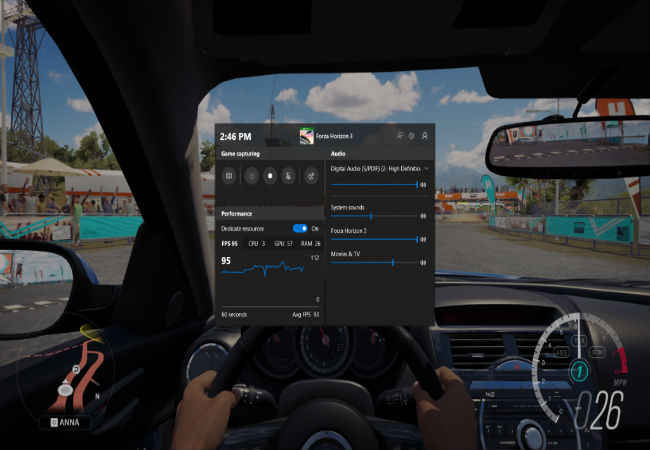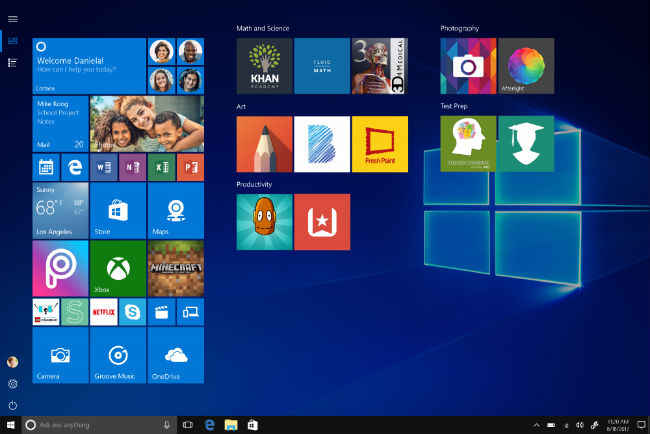क्या आप जानते हैं Windows 10 से जुड़ी ये छिपी बातें?

आपको क्यों आना चाहिए PC रिसेट करना?
कहीं आप अपने PC को सेल तो नहीं कर रहे हैं?
इसके कई कारण हैं कि आपको इस बारे में पता होना चाहिए कि आखिर आप अपने विंडोज 10 कंप्यूटर को कैसे फैक्ट्री रिसेट कर सकते हैं। सबसे जरुरी जो यहाँ लग रहा है वह यही है कि अगर आप अपने PC या सिस्टम को सेल करने का विचार कर रहे हैं तो इसके पहले कि आपके डाटा का कोई भी गलत इस्तेमाल करे उसके पहले ही आपको अपने सिस्टम को क्लीन कर देना चाहिए। अब आपको यह कैसे करना है। आज हम आपको इसी बारे में बताने वाले हैं कि आखिर आप कैसे अपने विंडोज PC को फैक्ट्री रिसेट कर सकते हैं।
आप अपने सिस्टम को इसलिए भी फैक्ट्री रिसेट कर सकते हैं, क्योंकि आप इसे भविष्य में भी इस्तेमाल कर सकने पर विचार कर सकते हैं। ऐसा करने से एक फायदा यह होता है कि आपका सिस्टम पहले कि तरह ही इस्तेमाल करने को तैयार हो जाएगा, यह अब वैसा ही करना शुरू कर देने वाला है, जैसा यह उस समय काम करता था, जब आपने इसे लिया था। इसके अलावा माइक्रोसॉफ्ट की ओर से कुछ ऐसा भी नया यहाँ किया गया है कि आपको अपनी फाइल्स को डिलीट किये बिना अपने सिस्टम को रिसेट करने की आज़ादी मिलती है। हालाँकि एक अन्य ऑप्शन के तौर पर आपको यह तो मिल ही रहा है, लेकिन इसके अलावा आप अपनी फाइल्स को पूरी तरह से डिलीट भी कर सकते हैं। आप किसी भी एक ऑप्शन का चुनाव करके अपने सिस्टम को फैक्ट्री रिसेट कर सकते हैं।
विंडोज 10 में ही कैसे करें फैक्ट्री रिसेट
अगर आप अपने सिस्टम को फैक्ट्री रिसेट करना चाहते हैं तो आपको बता देते हैं कि इसके लिए आपको अपनी विंडोज मशीन पर लोग इन करना होगा, इसके बाद आपको विंडोज रिकवरी टूल पर जाना होगा। हालाँकि अगर आपका PC सही प्रकार से काम नहीं कर रहा है और आप अपने अकाउंट के एक्सेस आदि को भूल चुके हैं तो आपके लिए एक दूसरा रास्ता भी है। हालाँकि अगर आपके पास एक्सेस है तो आपको जैसा हम आपको आगे बता रहे हैं, वैसा करना होगा, और आप अपने विंडोज सिस्टम को फैक्ट्री रिसेट कर सकते हैं।
आपको क्या करना है?
- अपने सिस्टम में एक्सेस करने के बात आपको रिकवरी टूल में जाना होगा।
- आप टूल तक कई तरीकों से जा सकते हैं। सबसे आसान तरीका है कि आपको विंडोज की पर प्रेस करना है। जिसके बाद विंडोज सर्च बार ओपन हो जाएगा, अब यहाँ आपको रिसेट लिखना होगा, इसके बाद आपको रिसेट दिस PC ऑप्शन का चुनाव करना होगा।
फैक्ट्री रिसेट को करें स्टार्ट
- यह बड़ा ही आसान है, आपको रिकवरी टूल में रिसेट दिस PC को तलाश करना होगा, इसके बाद आपको एक बटन नजर आने वाला गेट स्टार्टेड, आपको इस बटन पर क्लिक करना होगा।
- आप जैसे ही ऐसा कर देते हैं तो आपको दो ऑप्शन नजर आने वाला हैं, जो आपको कहते हैं कि कीप माय फाइल्स और रिमूव एवरीथिंग। अगर आप चाहते हैं कि आपका सिस्टम सही प्रकार से एक बार फिर से काम करना शुरू कर दे तो हम आपको इतना ही कहेंगे कि आप सब कुछ डिलीट कर दें। हालाँकि अगर आप चाहते हैं कि आप अपनी फाइल्स को रखना चाहते हैं। तो कीप माय फाइल्स पर आपको क्लिक करना चाहिए।
बिना लॉग इन के कैसे करें फैक्ट्री रिसेट
अगर आप विंडोज 10 कंप्यूटर में लॉग इन नहीं कर सकते हैं, तो यहाँ आपको घबराने की जरूरत नहीं है। हम आपको इस लिए भी एक तरीका बताने वाले हैं, जो आपकी काफी मदद करने वाला है। इसके लिए आपको लॉग इन डिटेल्स की भी जरूरत नहीं होने वाली है। हालाँकि परिणाम में कोई भी बदलाव नहीं होने वाला है। लेकिन तरीका कुछ बदल जाने वाला है।
इसके भी कई तरीके हैं लेकिन आज हम आपको बताने वाले है कुछ सबसे आसानी तरीकों के बारे में अगर आपके पास लॉग इन डिटेल्स नहीं हैं तो ये करें।
- रिसेट टूल पर जाएँ, इसके लिए आपको ट्रबलशूट का इस्तेमाल करना होगा। यहाँ जाकर आपको क्लिक करते ही एक नया ऑप्शन मिलने वाला है, जो आपसे कहता है कि आप अपने PC को एडवांस्ड स्टार्टअप टूल से रिसेट कर सकते हैं।
- रिसेट करने के लिए यहाँ क्लिक करें और रिमूव एवरीथिंग या कीप माय फाइल्स पर क्लिक करें, यह आपके ऊपर है कि आप किस ऑप्शन का चुनाव करते हैं, हम आपको पहले ही बता चुके हैं कि आप अगर सब कुछ डिलीट करें तो आपका PC सही प्रकार से रिसेट होने वाला है। हालाँकि आप अपनी फाइल्स को रख भी सकते हैं।
- अगर आप इन तरीकों में से किसी को भी अपनाते हैं तो आप बड़ी आसानी से अपने सिस्टम को रिसेट कर सकते हैं, और इसके बाद अगर आप अपने सिस्टम को सेल भी कर दें या किसी को इस्तेमाल करने के लिए भी दे दें तो भी आपके डाटा को कोई भी नुकसान नहीं होने वाला है। अब यह आपके ऊपर है कि आप इसे कैसे रिसेट करते हैं, इसी कारण हम आपको ऊपर बता रहे थे कि आपको विंडोज 10 को रिसेट करना क्यों आना जरुरी है।
Digit Hindi
Ashwani And Aafreen is working for Digit Hindi, Both of us are better than one of us. Read the detailed BIO to know more about Digit Hindi View Full Profile